Apple iTunes Match: alustamine
Ipad Microsoft Itunes õun Icloud Iphone Ipod Touch Ios 5 / / March 17, 2020
Apple'i iTunes Match skannib teie iTunes'i teeki ja võrdleb teie laule Apple'i iTunes'i andmebaasiga ning võimaldab teil juurdepääsu lugudele kõikjal, kus teil on Interneti-ühendus. Siit saate teada, kuidas alustada.
Apple'i iTunes Matchil oli selle esmakordsel väljaandmisel mitmeid probleeme, vaid mõned probleemid, nagu näiteks muusika kaotamine ja vastete mitte leidmine. Ehkki sellega on endiselt probleeme, on iTunes 10.5.2 värskenduse teenus paranenud.
Siin ma kasutan iTunes for Windows ja sobib minu muusikakoguga salvestatud minu Windowsi koduserverisse. Parimate tulemuste saamiseks veenduge, et olete uuemale versioonile üle viinud iTunes'i uusim versioon, mis selle kirjutamise ajal on 10.5.2.11.
Esmalt käivitage iTunes ja logige sisse oma Apple ID-ga, kui te seda veel teinud pole. 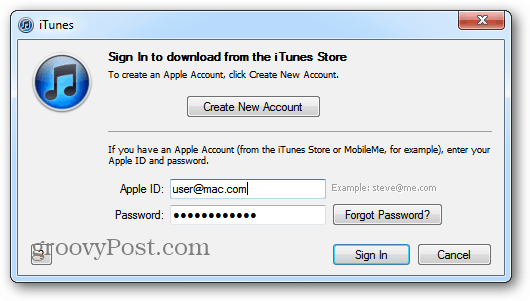
Klõpsake poe all vasakul küljel iTunes Matchi.
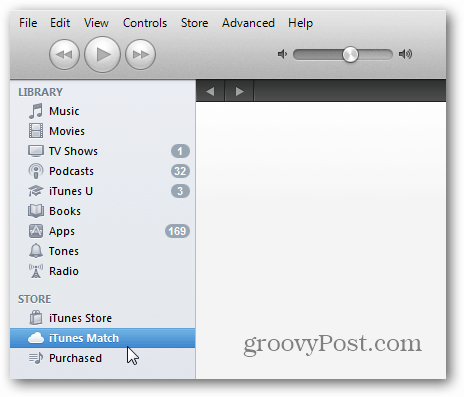
Kuvatakse iTunes Matchi ülevaade. Klõpsake käsul Telli 24,99 dollarit aastas.
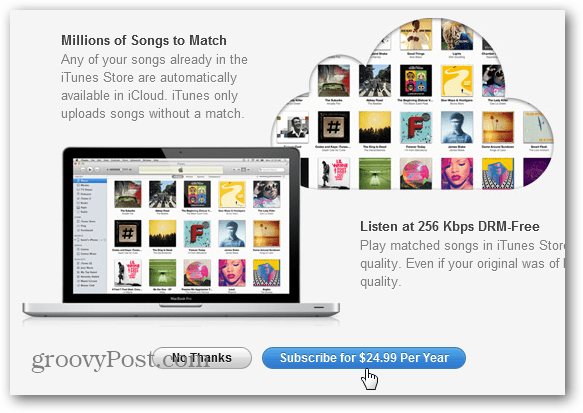
Järgmisena peate uuesti sisestama oma Apple ID ja parooli. Klõpsake käsul Telli.
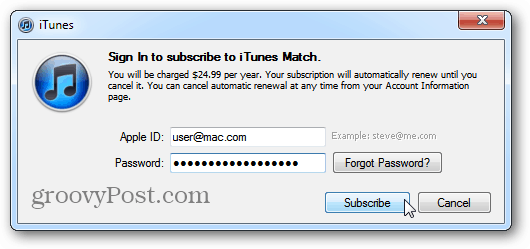
Nüüd läbib iTunes Match terve rea samme. Alustades oma iTunes'i teegi analüüsimisest. Lahe on see, et saate iTunes'i jätkata, kuni iTunes Match teeb oma asja.
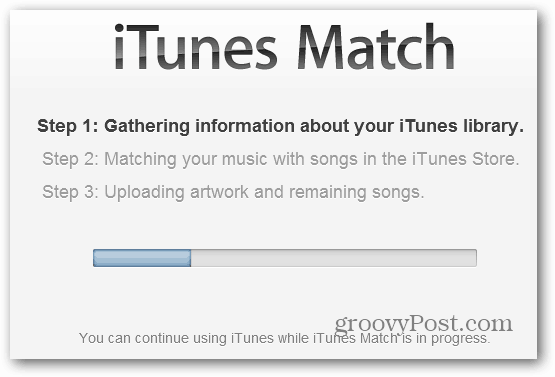
Kui olete oma muusika iTunes Store'is lugudega ühildanud, näete sõnumit, et need on teie iPhone'is, iPadis või iPod touchis iCloudi kaudu saadaval.
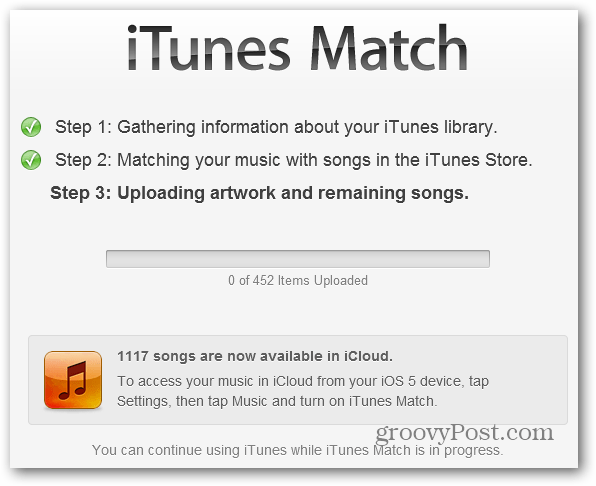
Laule, mis ei sobi, laaditakse üles iCloudi. Näiteks minu kollektsioonis on 452 lugu, mida iTunes ei suutnud sobitada. Tasakaalustamata lugude üleslaadimisega pääsete neile juurde oma iDevice kaudu iLCoudist.
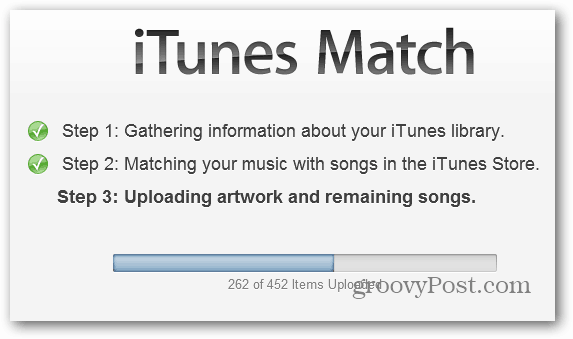
Kuluv aeg varieerub sõltuvalt teie ühenduse kiirusest ja teie raamatukogu suurusest. Kui see on tehtud, paremklõpsake ülaosas asuval veerul ja valige iCloudi olek.
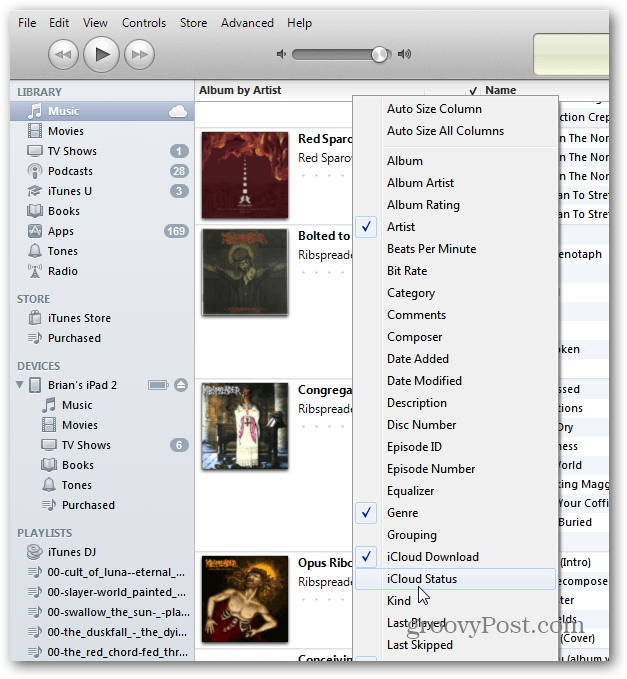
See näitab teile, kas teie laul sobitati, laaditi üles, osteti või on see duplikaat. Seejärel saate duplikaate sel viisil hõlpsalt eemaldada.
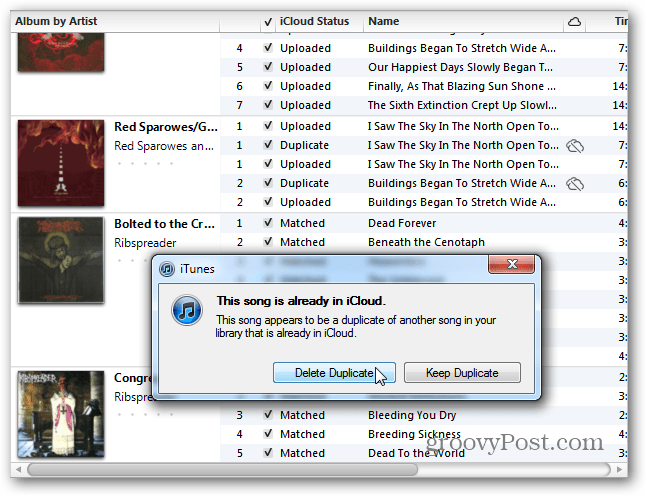
Saate lugusid ka iCloudi oleku järgi sortida. Loo esitamisel voogesitatakse seda iCloudist, mitte teie seadme failist. Saate siiski alla laadida mis tahes pala.
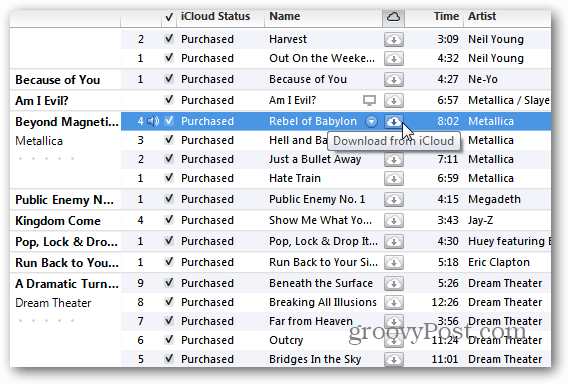
Nüüd on aeg pääseda oma iTunes Matchi teeki juurde oma iPhone'ist, iPadist või iPod touchist. Minge oma seadmes lehele Seadistused >> Muusika. Näete, et iTunes Match on välja lülitatud.
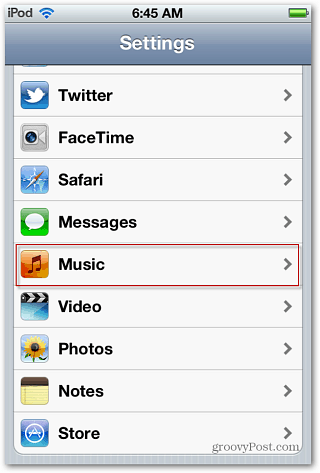
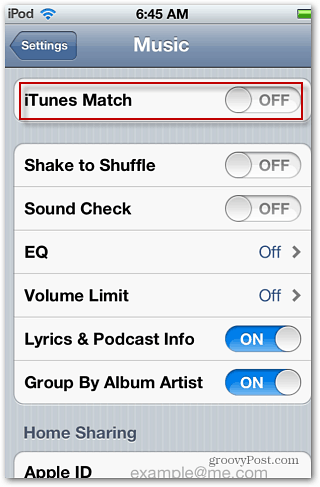
Lülitage iTunes Match sisse. Ilmub teade, mis annab teile teada kõik iTunes Matchis ja asendab teie seadme olemasoleva teegi. Enne kui lubate linti, võiksite oma praegused laulud varundada.
Pärast iTunes Matchi lubamist ilmub uus väli nimega Show All Music. Selle sisselülitamisel kuvatakse kogu teie seadmes või iCloudis olev muusika. Selle väljalülitamine näitab ainult muusikat otse teie seadmes.
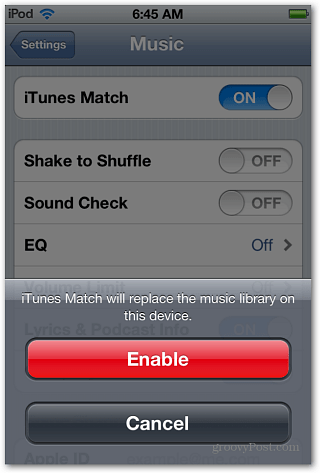
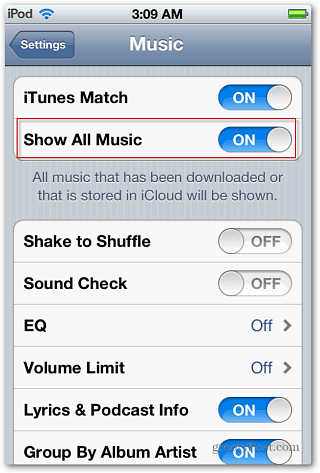
ICloudi kogu muusika ilmumine teie seadmesse võtab mõni minut, nii et olge kannatlik. Kui see on tehtud, saate sirvida oma muusikakogu iCloudis samamoodi nagu siis, kui see oleks salvestatud teie kohalikku seadmesse.
Samuti on võimalus laule iCloudist oma kohalikku seadmesse alla laadida. See on mugav, kui te pole WiFi leviala läheduses või kui traadita ühenduse signaal langeb - saate siiski oma lemmikmuusikat kuulata.
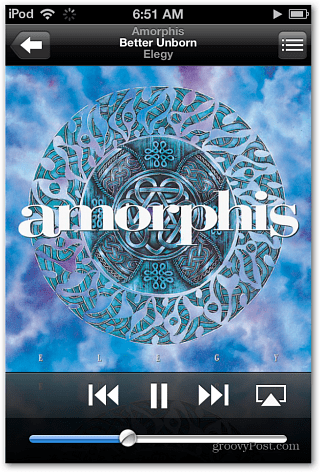
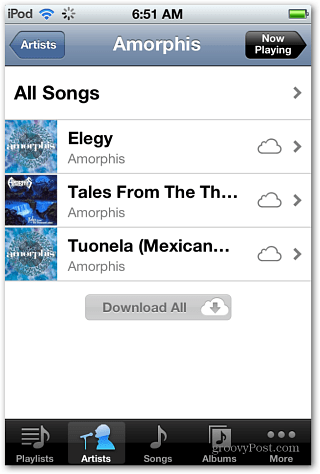
Mõnes mõttes on iTunes Match lihtsam kui konkurentidele meeldib Amazoni pilvepleier või Google Music. Apple'i iTunes Match vaatab teie muusikakogus leiduvat ja sobib iTunesis saadaval olevate lugudega. Kuid see laadib üles laule, mida teie kontole ei vasta, nii et pääsete neile juurde iCloudis. Google Musicu jaoks peate üles laadima kogu oma kogu, mis võib võtta päevi - minu puhul isegi nädalaid -, mul on palju FLAC-i ja kadudeta faile.
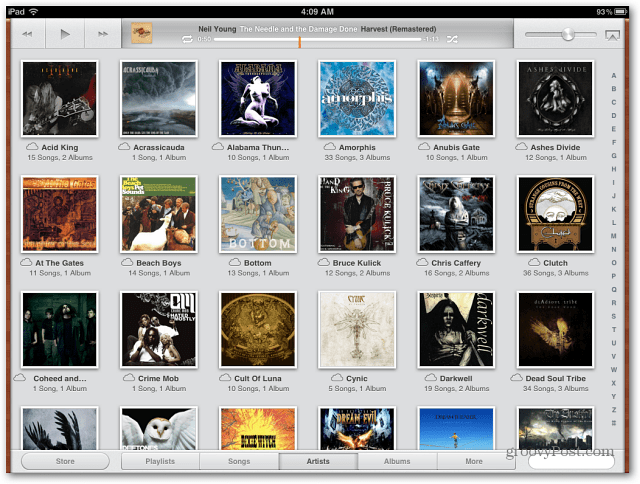
Apple'i iTunes Match pole täiuslik teenus. Mitmed kasutajad on kurtnud lugude sobimatuse, albumikujunduse või lugude kaotamise üle. Kuna olen teenusega alustanud, pole ma veel probleeme märganud, kuid jätkan testimist.
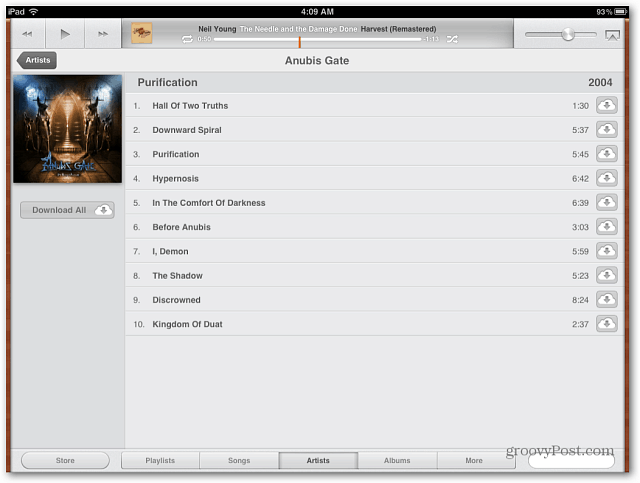
Kui teil on iTunes Matchiga probleeme olnud - jätke kommentaar ja andke meile sellest teada. Uurime ja katsetame hoolikalt iTunes Matchi, et saaksime teile esitada täieliku juhendi selle toimimise ja probleemide lahendamise kohta.



